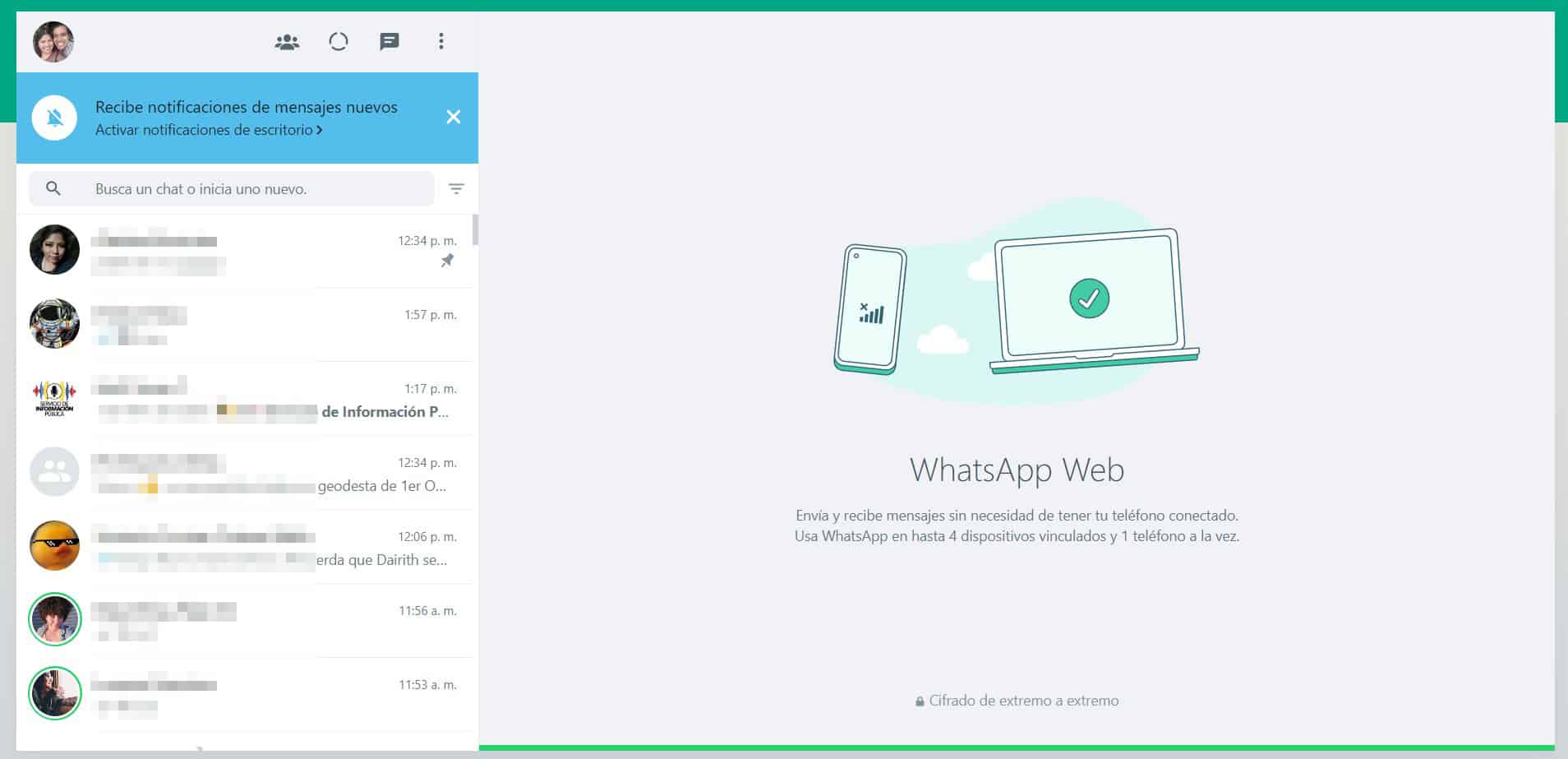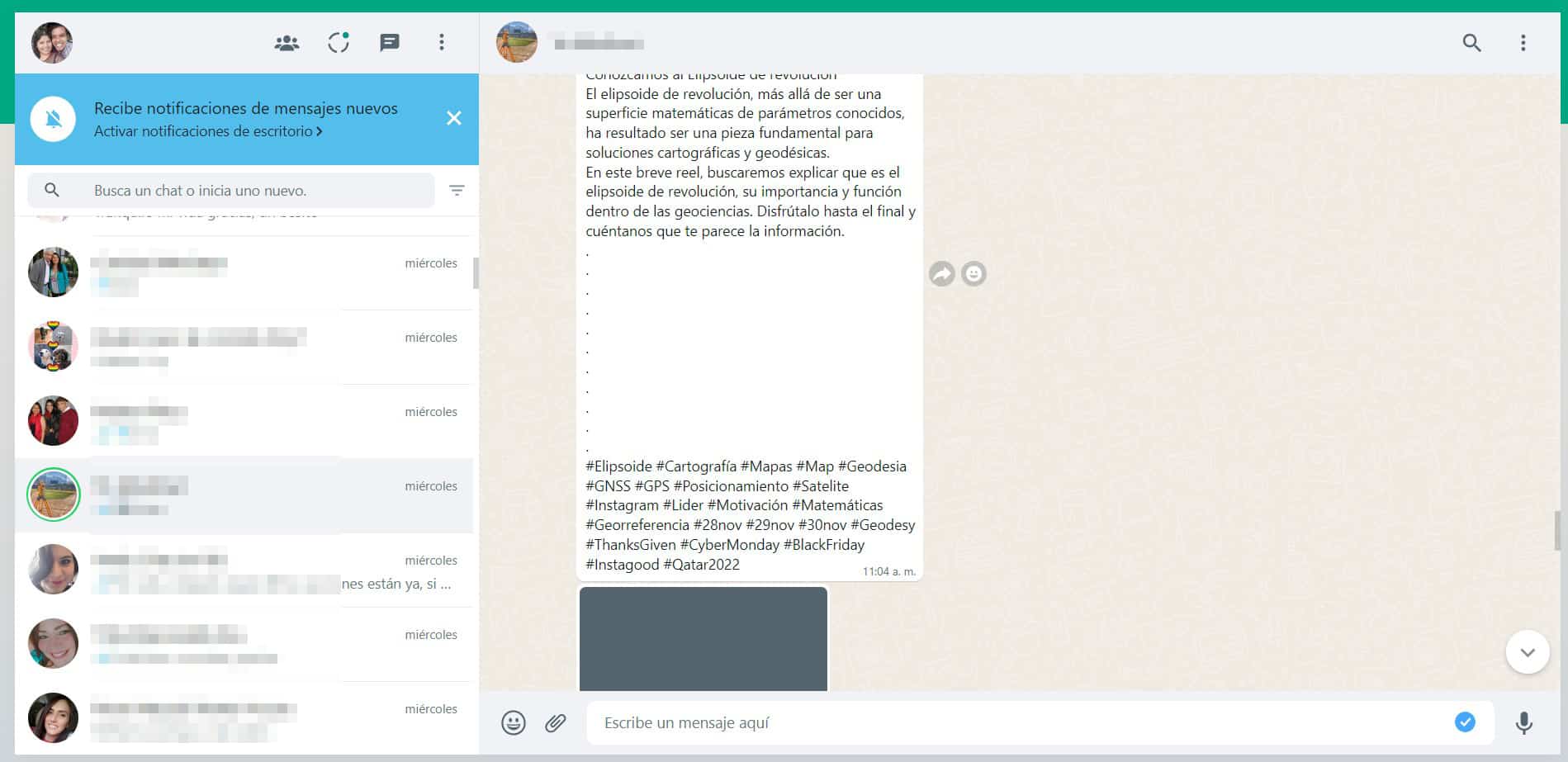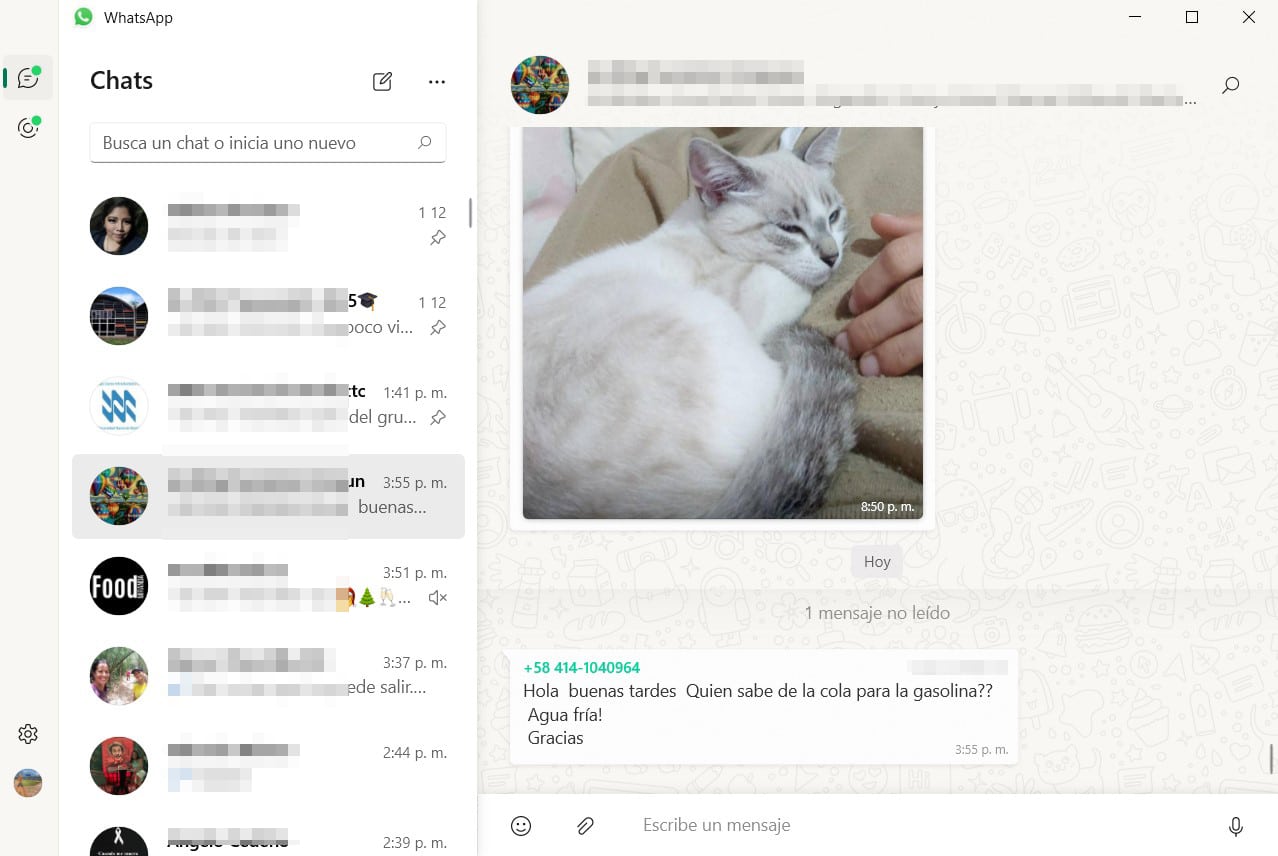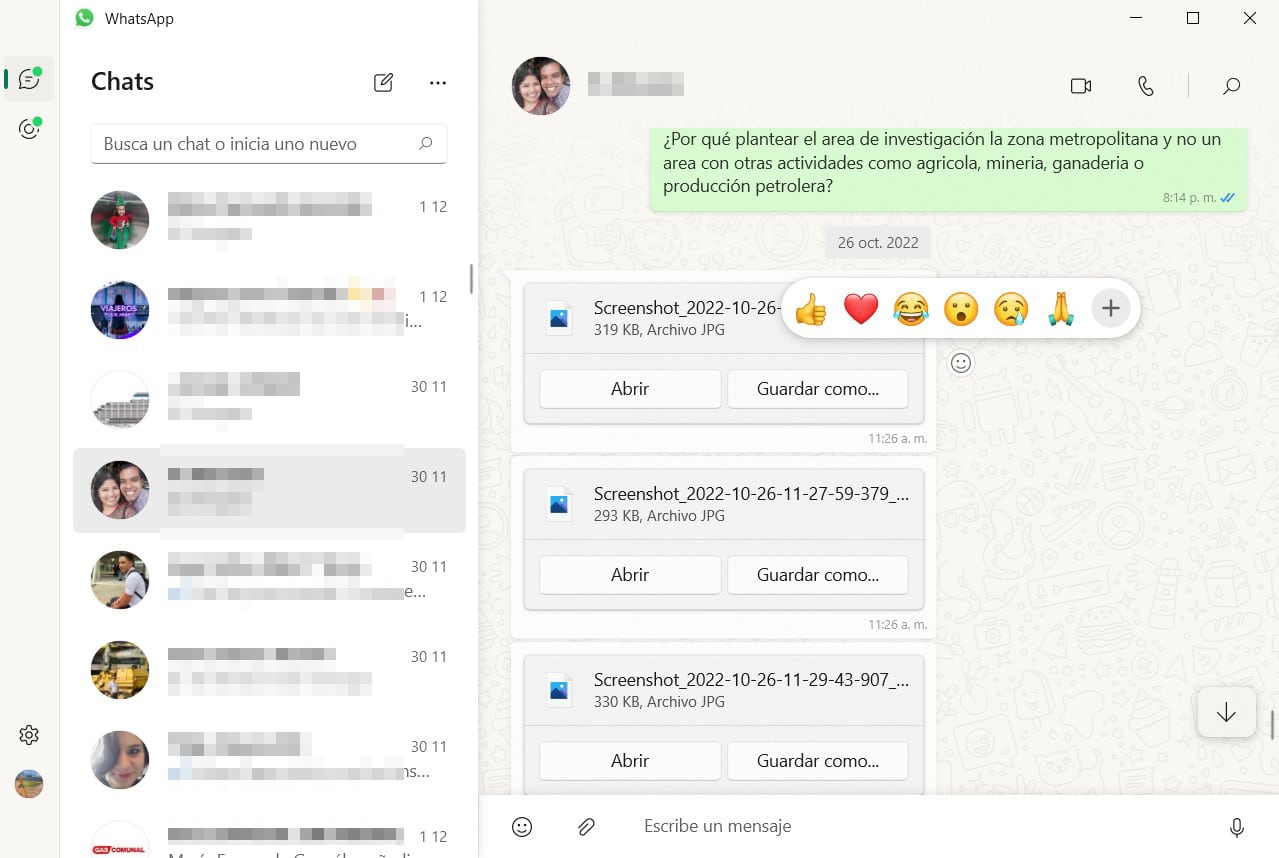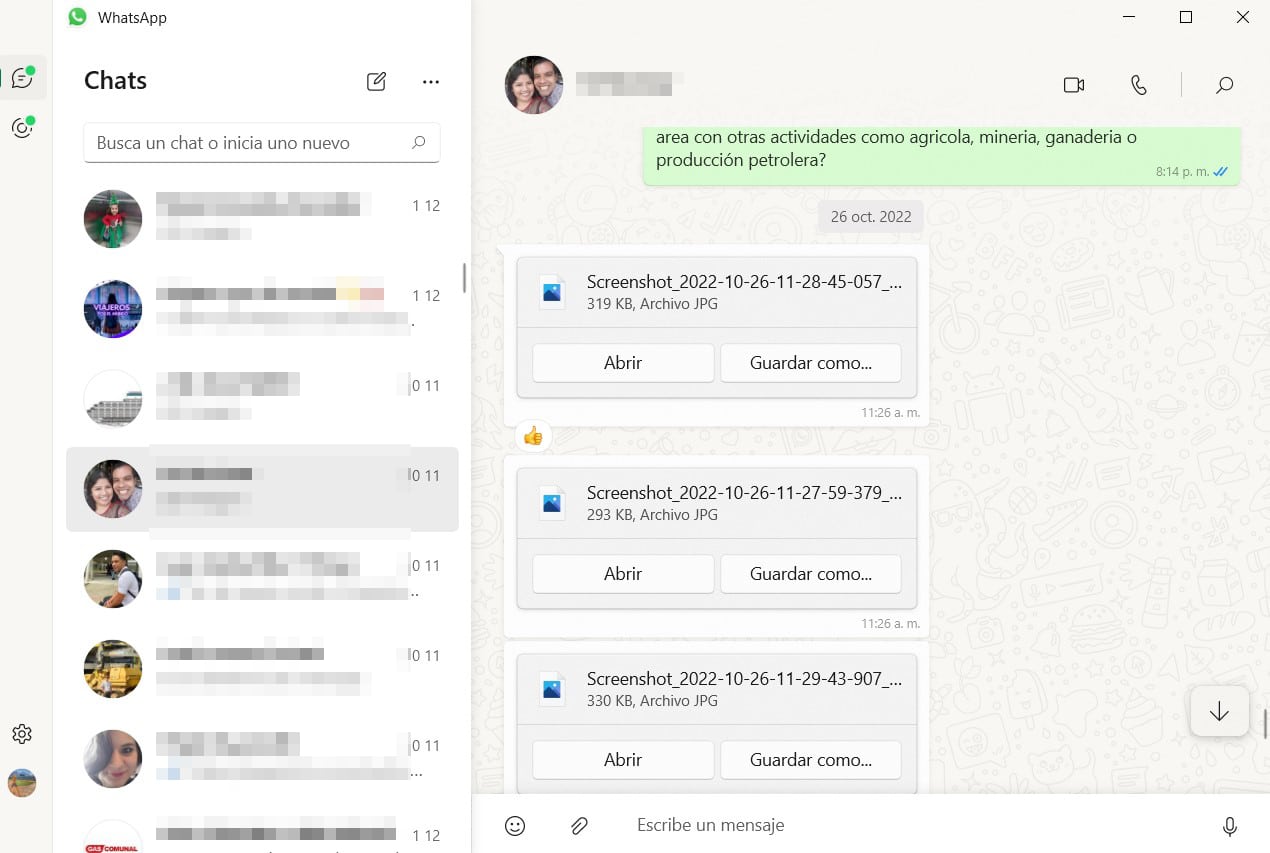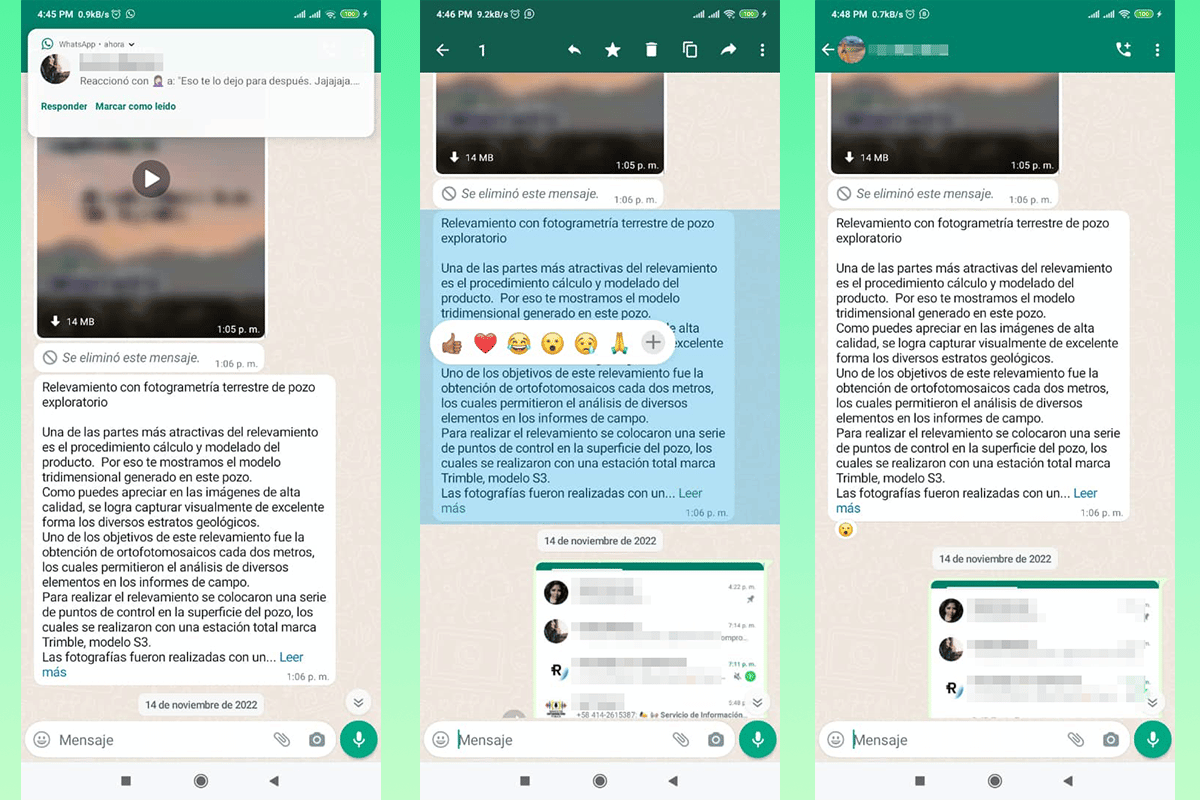Hur man reagerar på meddelanden på WhatsApp Det är en återkommande fråga, eftersom många fortfarande inte är vana vid uppdateringarna från den populära meddelandeplattformen. Oroa dig inte, i den här artikeln kommer vi att lösa detta vanliga problem, oavsett vilken typ av enhet du använder för närvarande.
För att guida dig genom processen för hur du reagerar på meddelanden på WhatsApp kommer vi att göra steg för steg förklaring både i desktopversionen för PC, dess webbversion och för Android- och iOS-mobiler. Oroa dig inte, det kommer att vara en mycket enkel och bekväm process.
Upptäck hur du reagerar på meddelanden i WhatsApp från olika versioner

Även om driften av WhatsApp på olika plattformar är i grunden samma, kan vissa element ändras något i hur de används, till exempel reaktioner.
Reactions är en nyhet inom WhatsApp som kom för några veckor sedan och som låter dig generera en uttryckssymbol direkt på ett mottaget meddelande, så att du kan mer flytande konversation. Denna nya funktion låter dig till och med ge en viss avslutning till en konversation, annorlunda än ett enkelt meddelande.
Det här är metoderna för att lära sig hur man reagerar på meddelanden på WhatsApp i olika versioner och enheter:
På WhatsApp Web
WhatsApp Web har blivit en av de mest använda versionerna, främst av de som kräver att plattformen kommunicerar under sin arbetstid. Detta är stegen att följa för att reagera:
- Logga in som vanligt. Kom ihåg att du för detta måste länka din enhet genom att skanna QR-koden som kommer upp i din webbläsare genom applikationen på din mobil.
- När meddelandena visas öppnar du konversationen eller chatten som intresserar dig. Gå till meddelandet där du vill reagera. För att göra detta, scrolla med musen.
- När du håller muspekaren över ett av meddelandena kommer en ny figur att dyka upp, en liten smiley i en cirkel.
- Genom att flytta markören mot ikonen kommer den att ändras från den traditionella pilen till en liten pekande hand, vilket indikerar att vi kan klicka på den.
- När vi trycker kommer några av de vanligaste reaktionerna att dyka upp, gilla, gilla, skratt, överraskning, sorg eller high fives. För att använda dem klickar vi helt enkelt på den som vi anser vara lämplig för att reagera.
- När vi reagerar kan vi hitta den reaktion vi valde i slutet av meddelandet.
Om vi vill ha en annan typ av reaktion som skiljer sig från den som vi såg från början, kan vi klicka på tecknet "+” som visas till höger om uttryckssymbolerna. Detta kommer att visa hela listan, som är desamma som vi har tillgängliga att placera i chatten.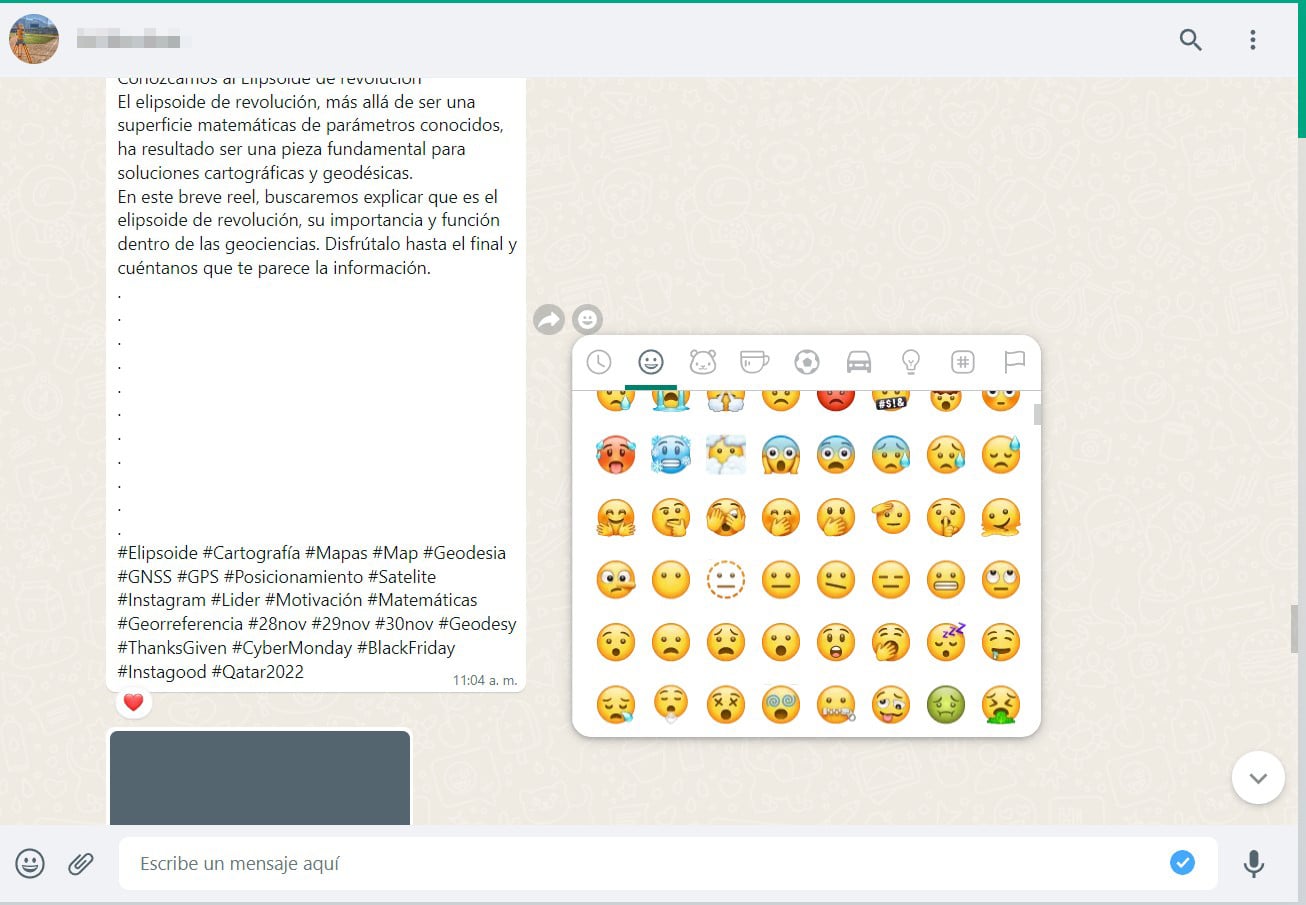
På skrivbordsversionen av WhatsApp
Denna process är mycket lik den tidigare, eftersom den grundläggande förändringen är minimal, bara att vi går från webbläsaren till en applikation installerad på datorn. I den här versionen är stegen att följa:
- Logga in som vanligt. Om det är startat, gå till nästa steg. Annars måste du skanna QR-koden som kommer upp på skärmen från kameran på din mobil.
- Välj konversationen du vill reagera på. Det spelar ingen roll om det är en privat chatt eller en grupp.
- Bläddra igenom konversationen med hjälp av musen. Hitta meddelandet du vill reagera på.
- När du håller muspekaren över meddelandet visas en liten cirkel med en smiley på höger sida av meddelandet. Här är reaktionerna. Klicka på det.
- De vanligaste reaktionerna kommer att visas. Vi måste klicka på de vi anser vara lämpliga för samtalet.
- Vi kommer att veta att det gjordes när det visas längst ner i meddelandet.
När du reagerar får din motpart ett meddelande om att du reagerat. Som i föregående fall har vi tillgång till alla WhatsApp-emosymboler när vi klickar på "+"-symbolen som visas i slutet av de rekommenderade reaktionerna.
I versionen för Android eller iOS
Här är processen lika enkel, men den kan ändras något, dock tycker jag att det är mycket mer flytande att vara på mobilen. Förändringen mellan operativsystemen iOS och Android är liten, så vi bestämde oss för att förena dem till en enda förklaring.
Stegen förändras inte nämnvärt, men vi vill göra hela processen tydlig, så vi visar dem här:
- Öppna din app som vanligt.
- Hitta konversationen du vill reagera på. Kom ihåg att du kan reagera så många gånger du anser nödvändigt, så länge det är olika meddelanden. Att reagera på samma meddelande kommer helt enkelt att ändra reaktionen.
- Hitta meddelandet du vill få en reaktion på.
- Tryck i cirka 3 sekunder på meddelandet du vill reagera på. Detta kommer att göra att de typiska reaktionerna dyker upp.
- Välj den reaktionssmiley som du tycker är lämplig för budskapet. Knacka lätt på den.
- I slutet av reaktionen kommer det att visas i det nedre området av meddelandet och din motpart kommer att få ett meddelande om att du reagerade.
Precis som i de andra versionerna som beskrivs ovan kan du reagera med ett antal olika uttryckssymboler än de som först visades. För att visa hela listan måste du klicka på "+"-tecknet som visas till höger om de föreslagna reaktionerna.
Hur man ser reaktioner

Som du såg ovan, att reagera från vilken version och operativsystem som helst i WhatsApp är väldigt enkelt, du måste bara vänja dig vid processen för var och en. Men du kanske fortfarande har en fråga, hur ser du reaktionerna?
Detta är ganska enkelt, om du är den som gör reaktionen kommer du att kunna se den längst ner i meddelandet. Om du fick fel reaktion, du kan upprepa processen och välja en annan uttryckssymbol, detta kommer att ändras omedelbart, både för dig och för den person som tar emot meddelandet via WhatsApp.
Om du är den som tar emot reaktionen kommer den initialt att visas som en förhandsvisning i ett flytande meddelande, som, när du klickar, tar dig direkt till den. Om du är med i konversationen under reaktionen kommer reaktionen att dyka upp direkt under meddelandet.